
許多遊戲玩家都遇到過 Xbox 控制器無響應或無法被 Windows 11 識別的問題。一個有效的解決方案是安裝最新的控制器驅動程式來解決檢測問題。
自從升級到 Windows 11 以來,一些用戶報告了頻繁的故障和問題,特別是在 Xbox 控制器和 PC 之間的連接方面。
使用者可能會遇到錯誤訊息,指出Xbox 控制器無法辨識。在這種情況下,必須執行驅動程式更新來解決問題。
哪些 Xbox 控制器與 Windows 11 相容?
如果您是喜歡使用遊戲手把而不是滑鼠和鍵盤的遊戲玩家,那麼 Xbox One 控制器是在 Windows PC 上玩遊戲的合適選擇。
Windows 11 與 Windows 10 非常相似,支援開箱即用的 Xbox One 控制器,從而顯著簡化了設定過程。
用於將 Xbox One 控制器連接到電腦的方法可能會有所不同,具體取決於控制器的類型和您選擇的連接方法。
如果您喜歡有線連接,那麼使用 USB 連接線將任何 Xbox One 控制器連接到您的電腦是最直接的入門方法。
所有 Xbox One 控制器均配備 Micro USB 連接埠。
連接控制器非常輕鬆,因為 Windows 無需額外努力即可輕鬆偵測和識別連接的 Xbox One 控制器。
如何解決 Windows 11 中無法辨識 Xbox 控制器的問題?
您可能在這裡尋求 Xbox 控制器識別問題的解決方案。事不宜遲,讓我們來探索修復在 Windows 11 中無法辨識 Xbox 控制器的有效方法。
我們在下面概述了各種修復措施。如果其中一個不起作用,只需繼續執行下一個,直到問題解決為止。
1. 拔下並重新插入 Xbox 控制器
解決 Xbox 控制器問題最簡單的方法是將裝置拔下並重新連接到 Windows 11 電腦。
通常,只需拔出並重新插入控制器即可解決問題。通常建議將此方法作為第一個故障排除步驟,因為它通常會產生積極的結果。
我們也建議先重新啟動電腦,然後再嘗試此方法。如果它不能解決問題,請繼續下一個解決方案。
2.更新USB驅動
如果您的 Xbox 控制器經常透過 USB 連接,則可能存在驅動程式問題。更新 USB 驅動程式可以幫助解決此問題。操作方法如下:
- 按Windows 鍵 + X並選擇裝置管理員。
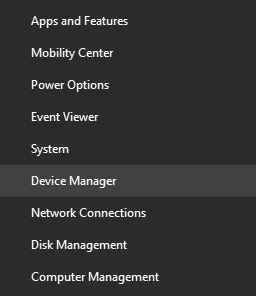
- 在「裝置管理員」視窗中,展開「通用序列匯流排控制器」。
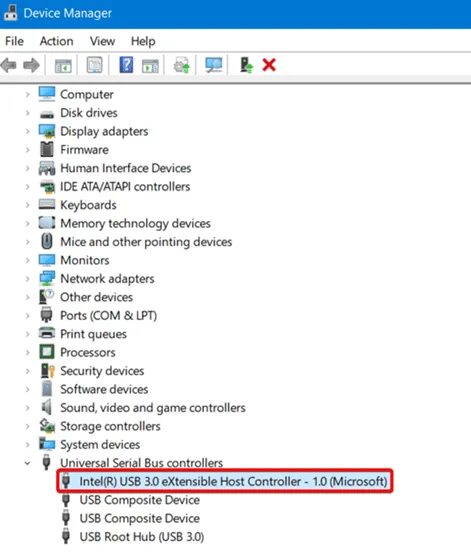
- 雙擊以 (Microsoft) 結尾的項目,然後轉到「驅動程式」標籤。
- 點擊更新驅動程式 > 自動線上搜尋驅動程式。
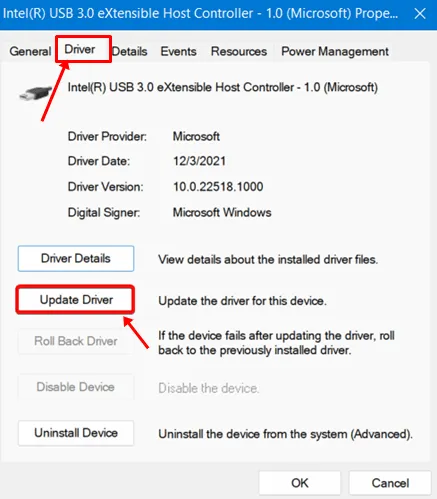
Windows 現在將為您的電腦尋找最佳驅動程序,下載並安裝它們(如果驅動程式遺失,請考慮嘗試最佳驅動程式更新程式軟體)。可能需要重新啟動系統才能使變更生效。
然後,重新連接 Xbox 控制器以驗證其是否正常運作。如果沒有,請繼續下一個修復。
3.停用第三方防毒軟體
如果您安裝了第三方防毒軟體,它可能會幹擾 Xbox 控制器的功能,從而導致識別問題。因此,建議您停用 PC 上的任何第三方防毒軟體。如果停用沒有幫助,請繼續下一個解決方案。
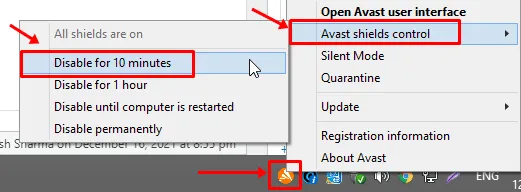
4.重新安裝Xbox控制器驅動程式
重新安裝 Xbox 控制器驅動程式與更新 USB 驅動程式類似,並確保問題已解決。為此,請按照下列步驟操作:
- 按Windows 鍵 + X並選擇裝置管理員。
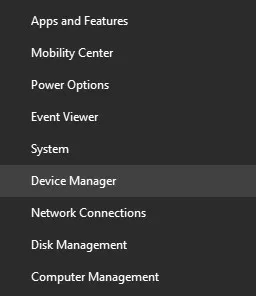
- 在「裝置管理員」視窗中展開「Microsoft Xbox One 控制器」。
- 右鍵單擊它並選擇卸載設備。
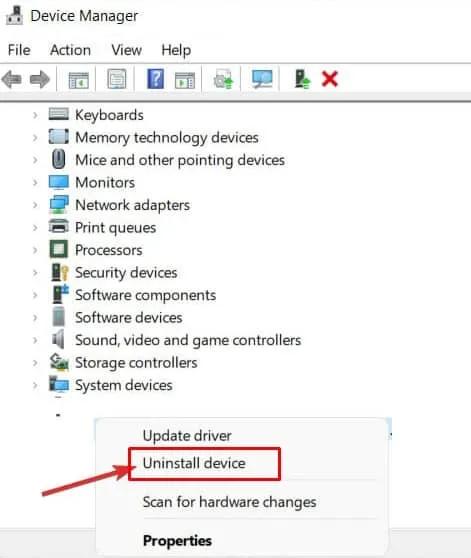
- 重新啟動您的電腦,確保您的 Xbox 控制器保持連線。
- 重新啟動後,您的電腦將自動偵測控制器並載入所需的驅動程式。
現在,問題已解決,您可以享受您喜愛的遊戲了。如果仍然不起作用,請嘗試下一個解決方案。
5.重置Windows
重置 Windows 可以解決 Xbox 控制器問題以及您可能遇到的各種其他問題。例如,CPU 使用率高等問題也可以透過重置來解決。
若要重設 Windows,請依照下列步驟操作:
- 按一下「開始」按鈕,然後導覽至「設定」。
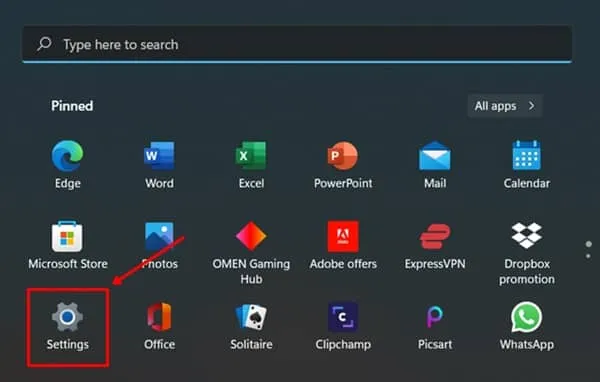
- 選擇“恢復”>“重設此電腦”。 Windows 會提示您選擇保留檔案或刪除所有內容。選擇您的首選選項並確認。
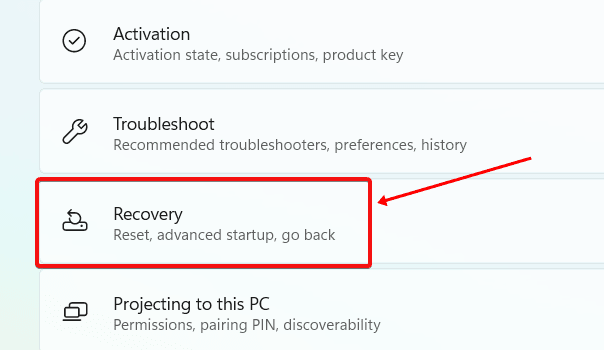
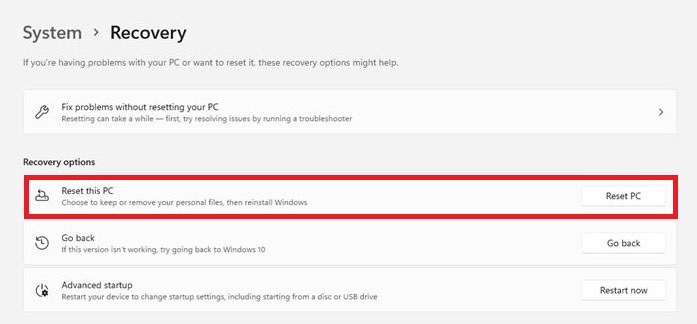
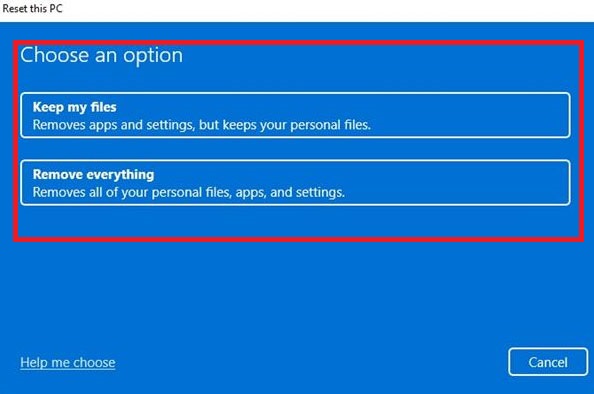
選擇保留我的檔案選項將防止刪除C 碟上的檔案和資料夾。但是,選擇刪除所有內容將導致完整的 Windows 安裝,我們建議這樣做。
重置後電腦重新啟動後,您會發現一切都再次正常運作。
6. 運行硬體和設備故障排除程序
鑑於此問題與硬體有關,利用 Windows 內建的故障排除工具是一個好方法。方法如下:
- 按Windows + R開啟「執行」對話方塊。
- 鍵入msdt.exe -id DeviceDiagnostic並按 Enter 鍵。
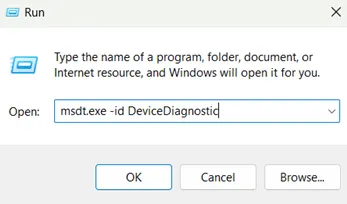
- 將出現“硬體和設備故障排除程序”視窗。
- 請按照螢幕上的指示解決此硬體問題。
結論
這是有關如何解決 Windows 11 中 Xbox 控制器無法識別問題的綜合指南。如果您有任何其他可行的解決方案,請隨時分享您的見解。




發佈留言